Hogyan kell helyesen konfigurálni MikroTik rb951g-2hnd
Ebben a cikkben fogom tisztázni az alapvető konfigurációját router MikroTik példája a költségvetés és a legnépszerűbb modell RB951G-2HnD. Ez a kézikönyv illeszkedik szinte bármilyen modellt, mivel készülnek alapján ugyanazt az operációs rendszert.
A routerek MikroTik meg elég hosszú ideig a piacon, de eddig nem szert nagy népszerűségre. Bár a niche elfoglalt. Személy szerint úgy gondolom, hogy egy jó router otthon, a biztonság, hogy nem versenytársak. Ez tényleg egy router, amely lehet beállítani egyszer és felejtsd el. Személy szerint én még soha nem találkoztam olyan eszköz, amely szükséges lenne kényszeríteni az újraindítás, hogy őt a kómából, mivel gyakran előfordul más költségvetési mirigyek.
Spread otthoni felhasználók között korlátozza elsősorban nehézségi beállítások. Bár többé-kevésbé fejlett felhasználói tűnhet, hogy nincs semmi bonyolult nincs. De valójában van. És én gyakran szembesülnek kéri, hogy hozzanak létre egy router otthon forgalmazás az interneten wifi, hiszen megvette valaki ajánlásával felhasználók maguk nem tudta teljes mértékben állítsa be a kívánt funkciót, bár az internet utasításokat hiányzik.
Ez a különbség szeretnék, hogy ki és írni egy részletes lépésről lépésre felállítása mikrotika nulláról kezdőknek a példa a legmegfelelőbb modellt otthoni RB951G-2HnD. Régóta elő személyes puskát, mint egy szöveges fájlt. Rajta voltam szó szerint 10 perc alatt beállítsa a router és adja meg a felhasználó. Ez tényleg nem bonyolult, ha tudod, mit csinálsz. Alapján ezt a bölcsőt írok dolgokat.
Leírás Mikrotik RB951G-2HnD
Itt van, a hős a mai cikket - Mikrotik RB951G-2HnD. A helyszín, foglalás és a költségek gyorsan ellenőrizni az interneten. Száma felülvizsgálatok már lehet arra következtetni, hogy a népszerűsége az adott router.
Megjelenés.

Fontos jellemzője a router, ami személy szerint én aktívan használni, akkor az a képesség, hogy hajtott egy különleges PoE adapter.

A képen igaza van. Tart a standard tápegységet a router és a PoE adapter. A tápegység csatlakoztatva van az adaptert és az adapter már patch kábelt az első port RouterBoardot. A router lehet a falra akasztott bármilyen helyen, nem kell kötni a fali aljzatba. Csak vegye figyelembe, hogy csak akkor kapcsolja a router PoE adapter mikrotika. Van egy másik szabványos és megszokott 802.3af PoE switch nem fog működni.
Van egy hasonló modellt RB951Ui-2HnD. Ez eltér a leírt nekem csak abban van 100Mb port, míg RB951G-2HnD 1Gb. Ha ezek a különbségek nem alapvető, lehet kapni egy olcsóbb modell. Ellenkező esetben azonosak.
Tegyük csendben lépni. Mi a legegyszerűbb beállítani MikroTik? Én ezt egy szabványos segédprogram WinBox. Használhatja a webes felületen, és, de nekem személy szerint sokkal kényelmesebb WinBox. Tehát, hogy folytassa a telepítést letölteni a számítógépre.
Visszaállítása router beállításait
Csatlakoztassa az útválasztót a hálózat, van erő és fut WinBox számítógépen. Mi megy a szomszédok lapra, és várja meg a közüzemi, hogy megtalálja a MikroTik. Ez eltarthat egy ideig. Mindenesetre, akkor kattintson a Frissítés. ha a router nem mutatható ki sokáig.
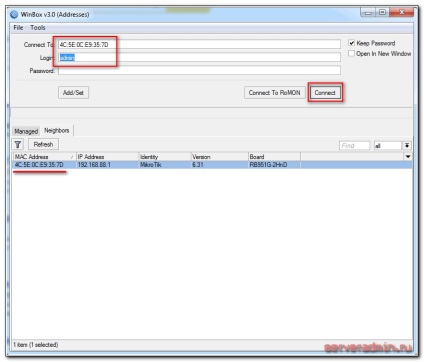
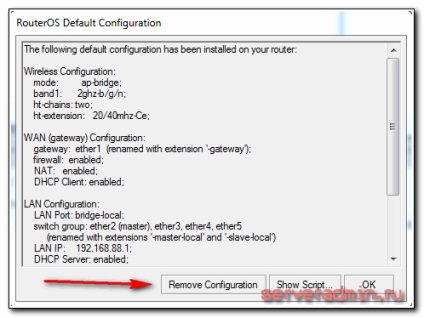
Itt akkor sem tartani vagy törölni. Mindig törölni, így a standard beállítások nem megfelelőek többnyire az adott helyzetben. Íme néhány példa, hogy miért van ez így:
Tehát az Eltávolítás gombra konfiguráció. távolítsa el a beállításokat. Ezt követően a router újraindul. Mi körülbelül egy percet várnak, és csatlakozik újra.
Ha valamilyen okból nem távolítják, ha a beállított, majd állítsa vissza a beállításokat a gyári is Mikrotik később. Ehhez írja be a terminál első rendszer. majd vissza. Meg fogja kérdezni a visszaigazoló majd RouterBoardot újraindul a gyári beállításokat.
firmware frissítés
A tisztítás után a beállítások Azt javasoljuk, hogy ha egyszer frissíteni a firmware a router Mikrotik. Ehhez menj a Letöltés részben a hivatalos honlapon, és töltse le a kívánt fájlt. Ebben az esetben mipsbe platform. A csomag letöltése Fő csomagot. Töltse le a számítógépre, majd csatlakoztassa a router keresztül WinBox. Kiválasztása a bal oldalán fájlok. Ezután nyissa meg a következő két ablak - az egyik a flash file, a második WinBox és húzza át a fájlokat egy mappába a fájl listában WinBox.
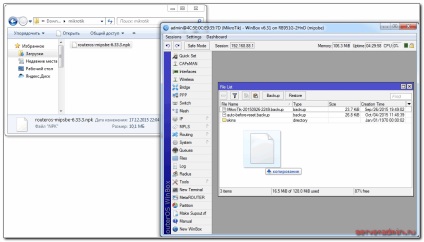
Megvárjuk, amíg a végén a letöltési firmware, és indítsa újra MikroTik. Firmware frissítése közben a router csomagtartó. Meg kell várni egy percet 3. Field of csatlakoztassa ismét a készülék. Miután a firmware frissítése, akkor frissíteni kell a rakodó. Ez történik a rendszer menü - RouterBoardot. Menj oda, ellenőrizze a sor aktuális firmware és a firmware frissítést. Ha ezek különbözőek, akkor nyomja meg a Frissítés gombot. Ha ugyanaz, akkor semmit sem tehetünk.
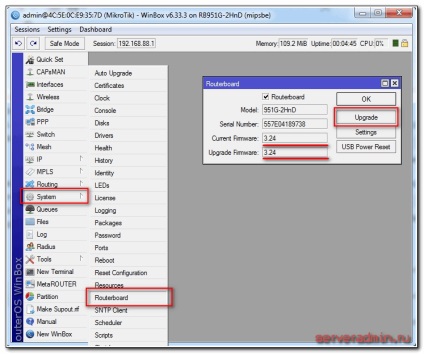
Ellenőrizze a firmware-verzió van telepítve a részben System - csomagok.
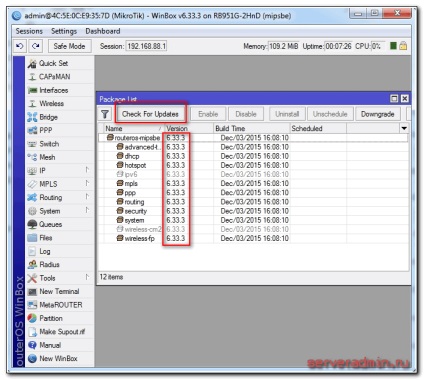
Az én esetemben, a firmware verzió - 6.33.3. A jövőben, ha a router úgy van beállítva, az interneten, akkor automatikusan frissül ebben a szakaszban kattintson a Check for Updates.
Firmware frissíthető, akkor lehet kezdeni felállítása.
Kombinálása portok híd
Az egyik jellemzője router MikroTik nincs beállított portokat. Elmagyarázom az ujjakon, mi az. Vásárlás rendszeres költségvetési router, akkor megjelenik egy jel, hogy a kikötőkben. Egyikük kötődik kell írni a WAN, a másik, vagy nem lesz írva, vagy LAN. Azaz, akkor már egy port konfigurálható egy bizonyos módon kapcsolódni az internethez és egyéb portok kombinálható kapcsoló lehetővé teszi a berendezés kapcsolatot.
A Mikrotik nem. Ott, az összes port azonos és WAN port lehet egyáltalán bárki, bármilyen kívánsága. Mivel én vagyok az 1. port csatlakozáshoz használt a hatalom, a WAN fogom szolgálni az 5. port. És a többiek, én beolvadt egy hálózatot a híd, és add hozzá a wifi interface.
Azt feltételezzük, hogy az 1. port mi mester port, bár ez nem feltétlenül a mester port lehet bármely rendelkezésre álló port. Mi beszélve a többi port használni, mint a mester. Ehhez menj a WinBox interfészek listájában. válassza ether2. dupla kattintás az egérrel, és bejutni a beállításokat. Ott keresünk mester port mezőben. legördülő listából válassza ki a ether1.
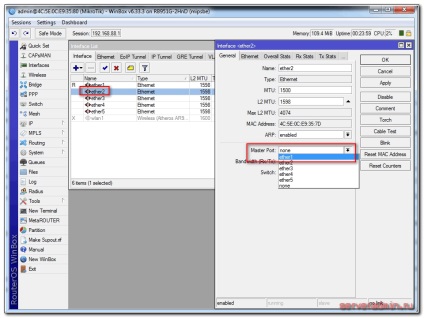
Beállítások mentése. Mi nem ugyanaz a dolog, az összes többi portot, kivéve az 5.. Szemben a port van beállítva, hogy megjelenik a levél S.
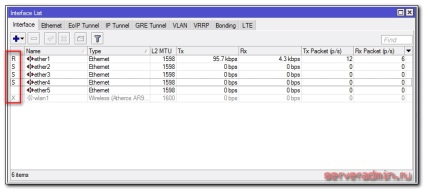
Ötvöztük a portok 1-4 a kapcsoló most összekapcsolják őket WiFi interfész a hídra. Ehhez menj a híd oldalán. kattintson a plusz jelre, és kattintson az OK gombra. Minden körülmények között, hagyja meg az alapértelmezett.
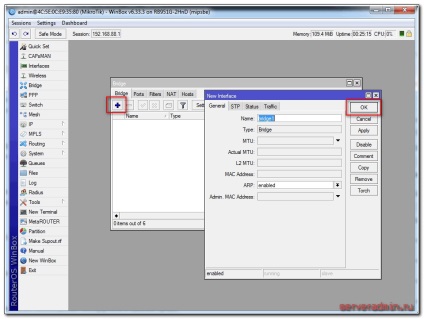
Van egy bridge1. Menj a Portok fülre, majd kattintson a plusz jel. Kiválasztása ether1 és kattintson az OK gombra.
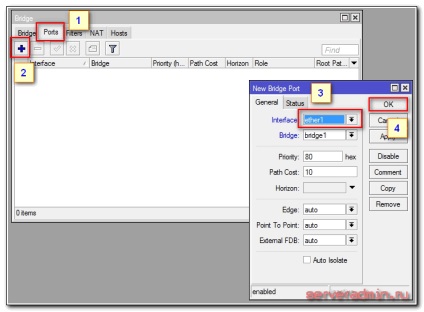
Mindent le a router. Így kell lennie, újra csatlakozni. Mi megy ugyanarra a partícióra, majd nyomja meg ismét a plusz, és adjunk hozzá wlan1 felület. Meg kell kinéznie:
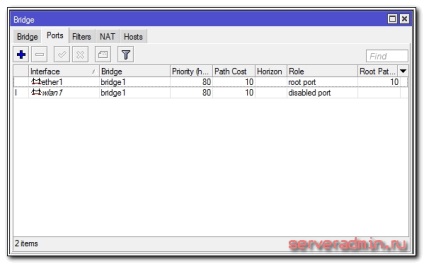
Ötvöztük minden szükséges interfészek a híd a szervezet egy közös teret az összes csatlakoztatott eszközt.
Beállítása statikus IP
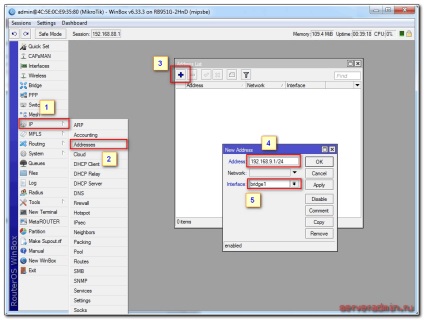
Internet beállítás MikroTik
Most van itt az ideje, hogy csatlakozzon az ISP és felállított Internet. Itt nehéz, hogy minden lehetséges kapcsolódási lehetőségek. Lehet, hogy sok. Én megvitatja a két legnépszerűbb módja:
- Ön kap a beállításokat a szolgáltató automatikusan dhcp.
- ISP adta meg előre beállított, és adja meg kézzel.
Mint korábban már írtam, hogy csatlakozzon a ISP fogjuk használni az 5. port. Kösse szolgáltatót.
Mert beállításait dhcp WinBox megy a szakasz IP -> DHCP kliens, és kattintson a plusz jel. Válassza ether5 interfész és megnyomja az OK gombot.
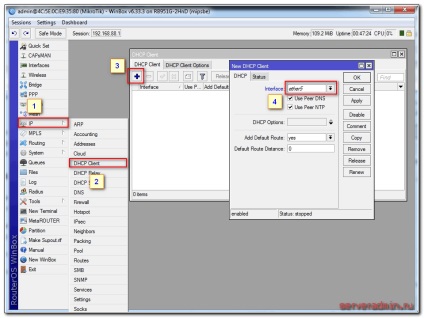
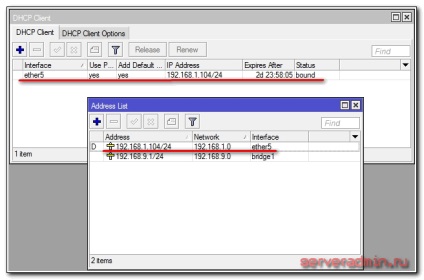
Vegyük azt az esetet, ha a szolgáltató adott az összes beállítást, és szüksége van a saját készlet. Azt feltételezzük, hogy a beállításokat az alábbi Internet:
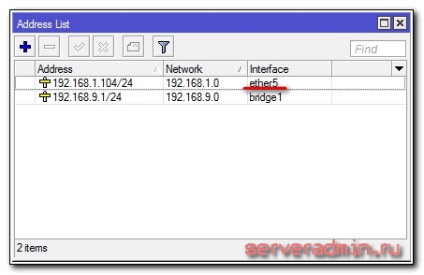
Ezután be kell állítani az alapértelmezett átjárót. E lépés nélkül a kötelező internet nem működik. Ugrás a szakasz IP -> Útvonalak és kattintson a plusz hozzá az alapértelmezett átjárót. A DST. Cím szabadság van 0.0.0.0/0. és az átjáró mezőt szerepel szolgáltatónál, és kattintson az OK gombra.
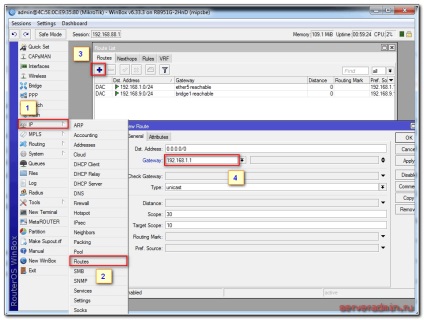
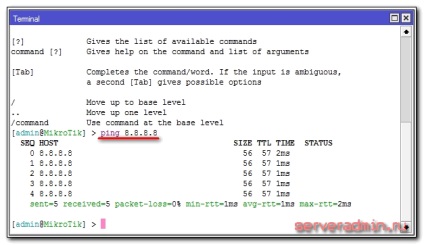
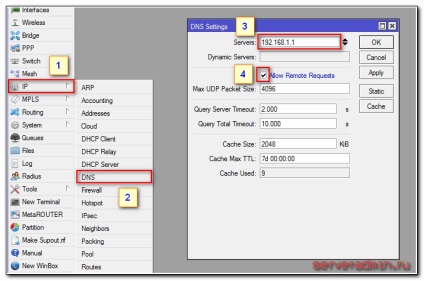
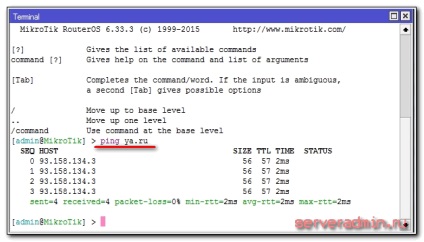
Tény, hogy a router már az internet-hozzáférést. Be kell beállítani, hogy a felhasználók számára. Ahhoz, hogy ezt elérjük, folytassa a MikroTik.
Beállítás DHCP szerver
Ahhoz, hogy a csatlakoztatott eszközök fogadására a hálózati beállításokat automatikusan a router, meg kell állítani egy DHCP szervert. Ez úgy történik, nem nehéz, aláírom az összes lépést. Ide IP -> DHCP. kapcsolja be a DHCP lapon, és kattintson a DHCP beállítása. Javasoljuk, hogy válasszon egy interfész, hogy futni fog a szerver. Kiválasztása bridge1.
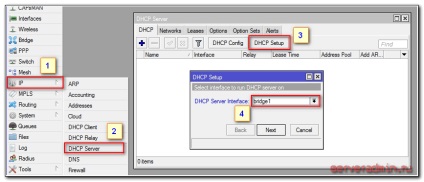
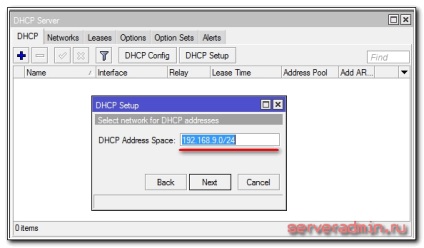
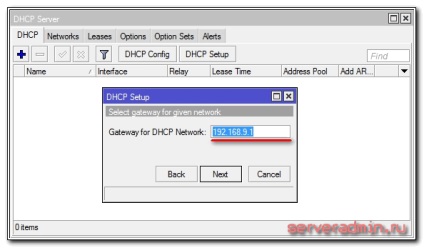
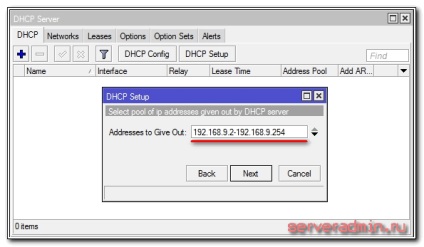
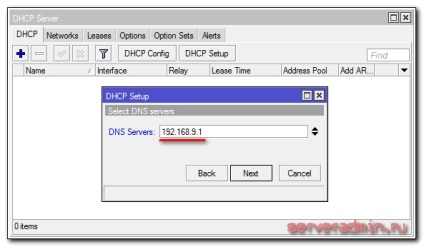
A következő lehetőség, hagyja meg az alapértelmezett és kattintson a Tovább gombra. Ennél a dhcp szerver a LAN telepítés befejezése után.
Ha csatlakozni a vezetéket a MikroTik bármely ügyfél meg fogja kapni a hálózati beállításokat, de nem lesz képes az internethez. Hiányzik egy fontos beállítás - NAT.
NAT beállítása
Ugrás a szakasz IP -> Firewall. nyissa meg a NAT fülre, majd a plusz jel. Az Általános lapon adja csak egy paraméter ki. Interface - ether5 (felület az ISP), ne érintse meg mást.
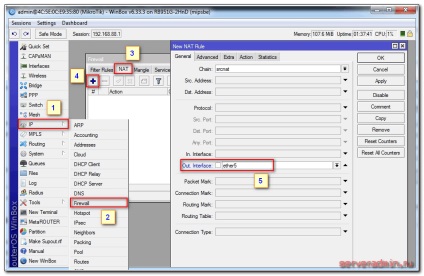
Menj a Action lapon válassza ki a legördülő listából a színészkedést. A többi nem érintkeznek egymással, majd az OK gombra.
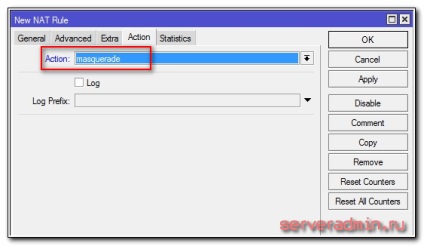
Minden, NAT konfigurálva. Most, ha a kliens kapcsolódni a vezetéket az egyik port, akkor megkapja a hálózati beállításokat a DHCP, és férhetnek hozzá az internethez. Ez is az egyik kis dolog -, hogy hozzanak létre wifi vezeték nélküli ügyfelek számára.
Beállítás wifi hozzáférési pont MikroTik
A router majdnem kész. Továbbra is csak a felállás wi fi hozzáférési pont, és akkor felejtsd el :). Beállítása wifi mikrotike érdemel egy külön cikket. Van egy csomó árnyalatok és a lehetőségek. Most mi nem a legegyszerűbb konfiguráció, amely alkalmas és teljes mértékben megfelelnek az igényeinek otthoni wifi router. További mélyreható ismerete elérhető lesz elválasztani az anyag ebben a témában.
Az első dolog, amit aktiválni a vezeték nélküli interfész. Alapértelmezésben ki van kapcsolva. Menj a Wireless részben. wlan1 válassza, és kattintson a kék pipa.
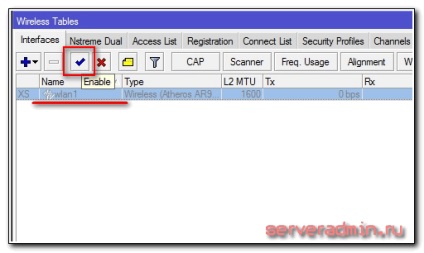
szürke felület lesz világos. A Biztonság profilok fül alatt, kattintson az egér a vonalon a profil az alapértelmezett. A Mode mezőben válassza ki a dinamikus kulcsokat. Beikszeljük a WPA-PSK és WPA2-PSK AES ccm. A területen WPA Pre-Shared Key és WPA2 Pre-részvények Key írja be a jelszót a vezeték nélküli hálózat a jövőben.
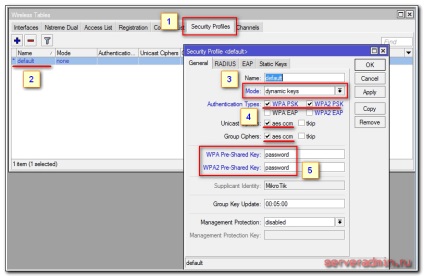
Mentse el a beállításokat. Menj vissza a csatolók fülre, majd kattintsunk duplán wlan1, nyílt wifi kezelői felület mikrotika. Menj a Wireless fület. Az általunk használt beállításokat, mint én a képen.
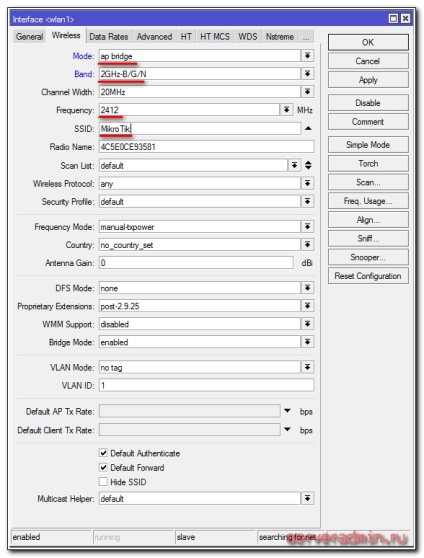
Felhívom a figyelmet, hogy a következő beállításokat:
- SSID - a neve a vezeték nélküli hálózathoz. Írd le, mit akar.
- Frekvencia - a frekvencia megfelelő egyik 12 csatorna. A legelső érték az első csatorna, és így tovább. Itt azt javasoljuk, hogy válassza ki a csatornát, hogy az adott esetben a legkevésbé terhelt más hozzáférési pontokkal. Ha nem tudja, milyen csatornákon és hogyan kell ellenőrizni őket, ha nem figyel, bármilyen értéket kiválaszthat a listából.
Mentse a beállításokat az OK gombra kattintva. Minden, wifi hotspot a MikroTik konfigurálva, akkor megtekintéséhez. Futtatni bármely készülék megkeresi a hálózaton, adjon meg egy hozzáférési jelszót, és ellenőrizze az interneten. Mindent meg kell dolgozni.
Ezen alapbeállítás mikrotika kész, de azt javasoljuk, hogy végre néhány további lehetőséget a kényelem és a biztonság.
Változás a rendszergazda jelszavát alapértelmezés szerint
Mint korábban már írtam, a rendszergazda jelszavát, alapértelmezés szerint MikroTik nincs megadva, az üres. Felhasználónév - admin. Nézzük meg egy jelszót, hogy korlátozza a jogosulatlan hozzáférést a beállításokat. Ehhez menj a Rendszer rész -> Felhasználók. Kiválasztása egy felhasználónként. jobb klikk, és válassza ki az utolsó elem a jelszót.
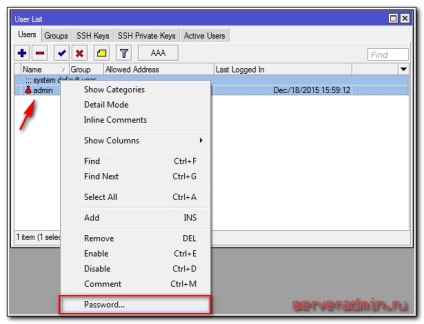
A dobozban 2 alkalommal adja meg a jelszót, és mentse el. Most csatlakoztatás WinBox meg kell határozniuk nem csak a felhasználó admin, de miért, és jelszóval.
Az idő beállítása
Azt ajánljuk, hogy a pontos időt, és tartalmazza azt automatikusan szinkronizálni. Ez akkor lehet hasznos, ha meg kell látni a naplókat, és összehasonlítani az időt. Ha megállapítják, hogy nehéz csinálni. Tehát beállítani. Menjen a Rendszer -> Óra. manuálisan állítsa be az időt, a dátumot és az időzónát.
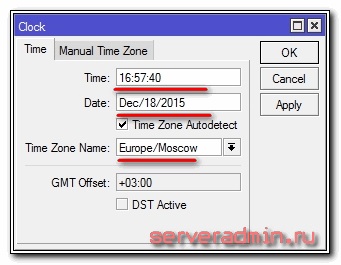
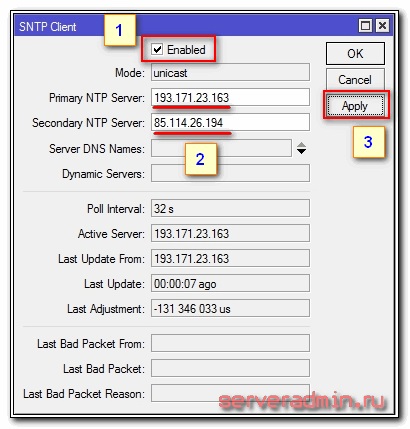
Most a router óra mindig a pontos időt.
Ezen alapbeállítást MikroTik router otthoni használatra kész. Beállíthatjuk, hogy a helyére és használatára.